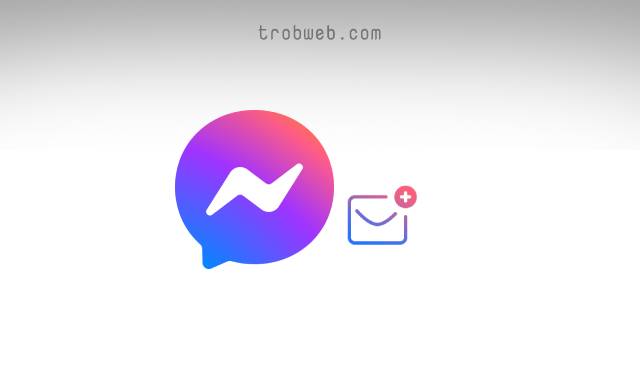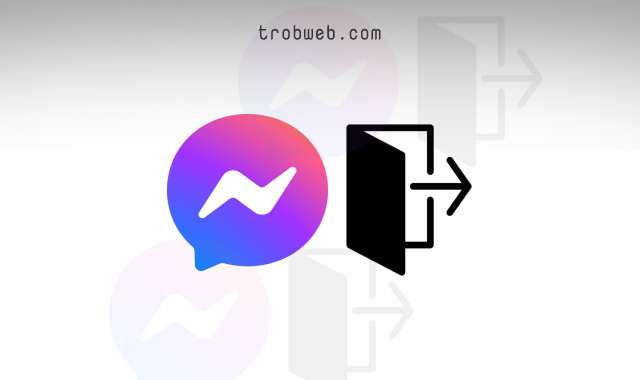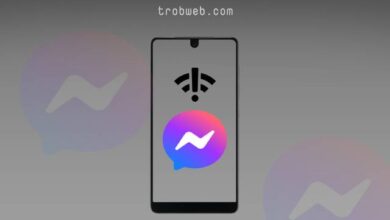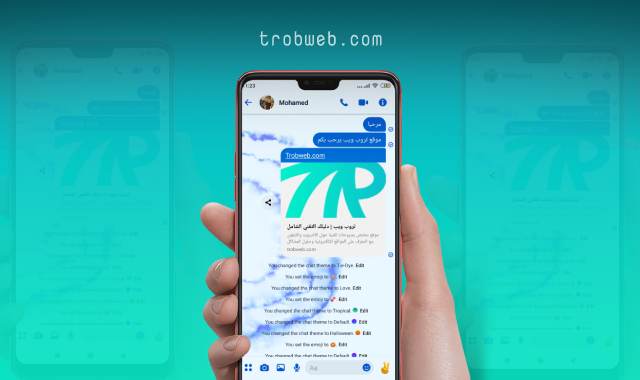دائماً ما يُطرح علينا سُؤال “أين أنت؟” في فيسبوك ماسنجر أو شبكات التواصل بصفة عامة. الآن مع الهواتف الذكية، من السهولة مشاركة موقعك الجغرافي مع أي شخص كان عبر فيسبوك ماسنجر. إذا تم سؤالك عن مكان تواجدك، ما عليك سوى تطبيق الخطوات التالية لإرسال موقعك الجغرافي بشكل دقيق.
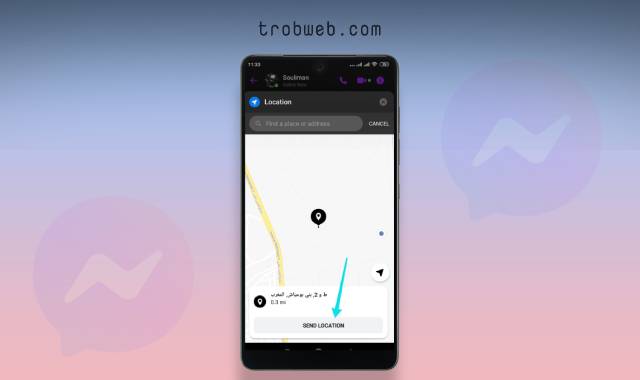
هذه الميزة متاحة على تطبيق Facebook Messenger على كل من الايفون، الايباد، والاندرويد. لا تتيح لك فقط إرسال موقعك الجغرافي، بل السماح له أيظاً بتتبع تحركاتك على الخريطة. إليك كيف.
بغض النظر عن فيسبوك، إذا كنت تستخدم أيظاً سناب شات، تعرف على كيفية مشاركة موقعك على الخريطة فيه.
كيفية مشاركة موقعك الجغرافي في فيسبوك ماسنجر
قبل البدأ، يجب عليك أن تكون حريص في اختيار مع من تريد مشاركة موقعك الجغرافي، إذ باستطاعته إعادة توجيه موقعك الجغرافي إلى شخص آخر.
أول شيء، ادخل إلى Facebook Messenger ثم افتح الدردشة التي تريد إرسال فيها موقعك الجغرافي.
ضمن الدردشة، انقر على خيار الأربع نقاط الموجودة في الجانب السفلي.
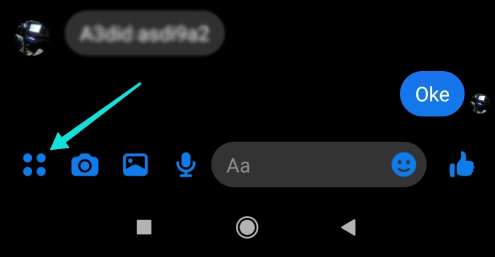
في القائمة التي ظهرت، قم بالنقر على خيار الموقع “Location”.
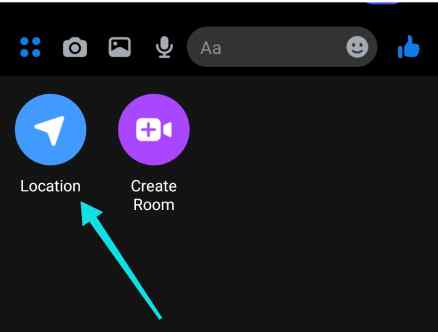
هنا سوف يطلب منك التطبيق السماح لك بالوصول إلى موقعك على الخريطة. لذلك، انقر على خيار السماح الوصول إلى الموقع “Allow location access”. إذا كانت هذه أول مرة تقوم فيها بهذا الأمر، فقط تظهر لك نافذتين صغيرتين لطلب السماح للتطبيق من الوصول إلى موقعك الجغرافي. لذلك انقر على السماح “Allow”.
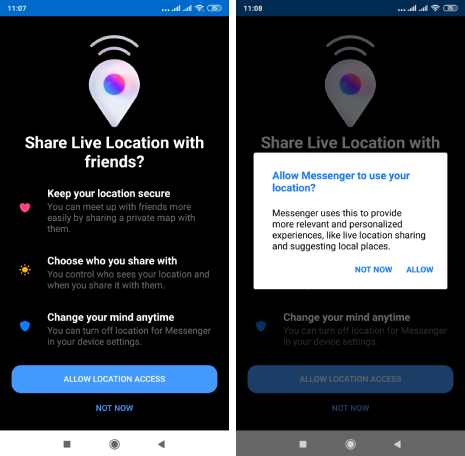
مباشرة سوف يتم تحديد موقعك الجغرافي في الخريطة. إذا كنت تريد إرسال موقع جغرافي آخر لصديقك من أجل أن يتعرف على كيفية الوصول إليه، فابحث عن ذلك المكان ضمن شريط البحث في الجزء العلوي.
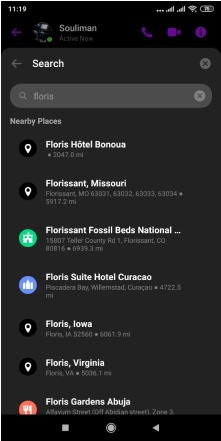
لمشاركة موقعك الجغرافي، يمكنك إما مشاركة موقعك المباشر الذي يُبَيِّن حركتك على الخريطة، أو مجرد مشاركة موقعك الثابت الحالي. بالنسبة للأول، ما عليك سوى النقر على بدء مشاركة الموقع المباشر “Start Sharing Live Location”.
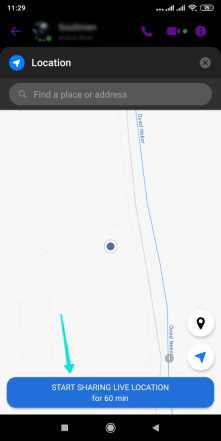
سوف يتم مشاركة موقعك الجغرافي المباشرة لمدة 60 دقيقة افتراضياً، لإنهاء المشاركة قبل نفاذ هذه المدة، ما عليك سوى النقر على زر إيقاف مشاركة الموقع المباشر “Stop Sharing Live Location”.
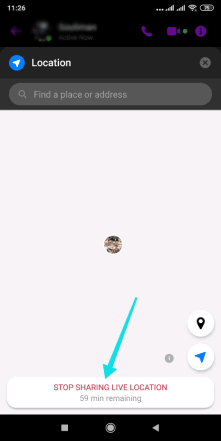
أما إذا كنت تريد مشاركة موقعك الثابت المحدد، أو أي موقع لا يمكن العثور عليه من خلال خاصية البحث، انقر على أيقونة الموقع الجغرافي كما هو مُوضَّح في الصورة أدناه.
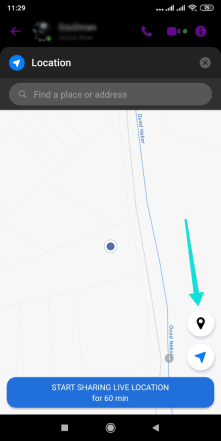
يمكنك الآن تحريك الخريطة لجعل أيقونة الموقع الجغرافي في المكان الذي تريد مشاركته. بعد ذلك يمكنك النقر على زر إرسال الموقع “Send Location”.
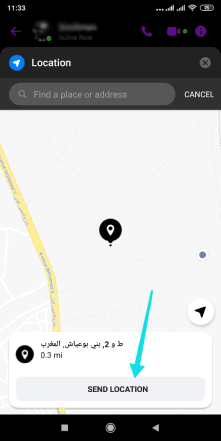
هذا كل ما في الأمر، إنها وسيلة رائعة لمشاركة موقعك الجغرافي مباشرة لتتبع تحركاتك أو بشكل ثابت. هذا أفضل بكثير من إرسال العناوين بشكل نصي وإعطاء تحديثات مستمرة عن مكان تواجدك. بغض النظر عن هذا، قد ترغب في التعرف أيظاً على كيفية إخفاء نشط الآن على فيسبوك ماسنجر.